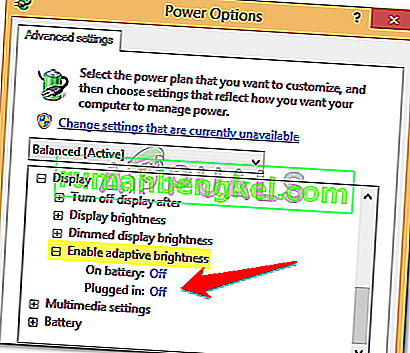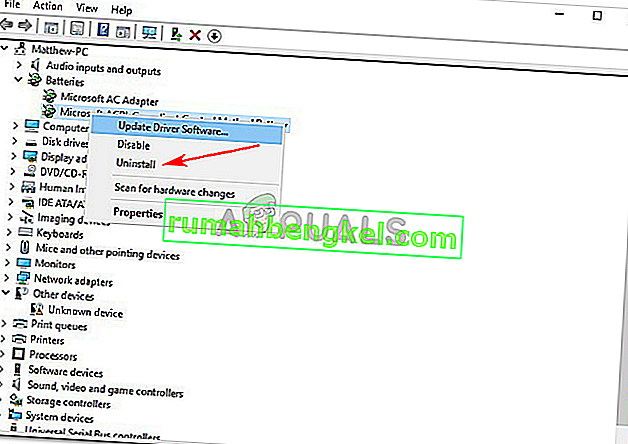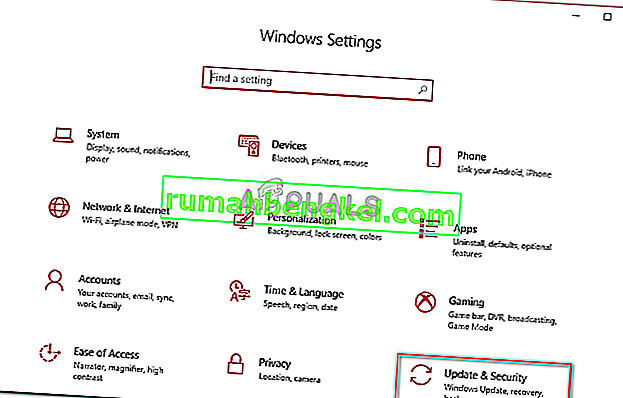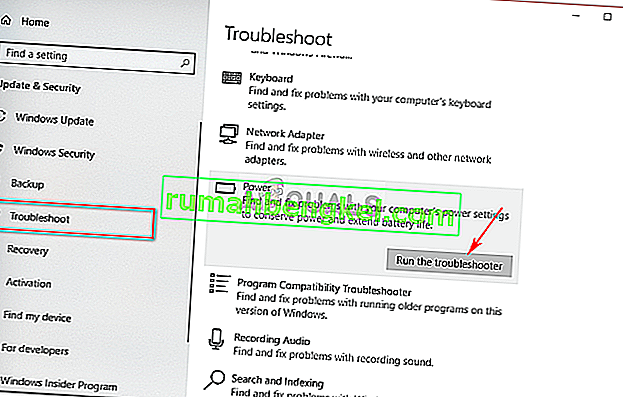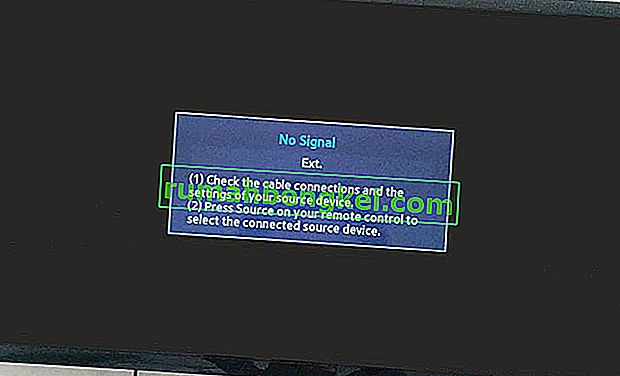أبلغ المستخدمون عن إيقاف تشغيل الكمبيوتر المحمول عند فصلهم عن سلك الطاقة بعد الترقية إلى Windows 10. واجه بعض المستخدمين هذا الخطأ بعد تحديث الكمبيوتر المحمول الخاص بهم إلى التحديث 1809 الصادر عن Microsoft لنظام التشغيل Windows 10. كانت هذه المشكلة موجودة منذ فترة طويلة و لا تزال تزعج شخصًا ما حول العالم بين الحين والآخر ، ومع ذلك ، لم تصدر Microsoft بعد ردًا رسميًا على ذلك. ومع ذلك ، هناك العديد من الحلول المتاحة على العديد من المواقع ولكن معظمها تميل إلى أن تكون غير فعالة.
ما فائدة الكمبيوتر المحمول إذا لم يتم استخدامه بمجرد شحنه بالكامل؟ درجة الإثارة التي تسببها هذه المشكلة عالية وقد اختار العديد من المستخدمين عدم الاشتراك في نظام التشغيل Windows 10 بسبب ذلك. في هذه المقالة ، قمنا بإدراج أكثر الحلول فعالية التي نجحت مع الآخرين ، لذلك لا تقلق واقرأ.
ما الذي يتسبب في إيقاف تشغيل الكمبيوتر المحمول عند فصله؟
أسباب هذه المشكلة غير معروفة ، إن وجدت ، بخلاف ما يلي -
- ترقية أو تحديث Windows 10 . إذا قمت مؤخرًا بترقية نظام التشغيل الخاص بك إلى Windows 10 أو التحديث إلى التحديث 1809 ، فقد يكون هذا هو سبب المشكلة.
- بطارية معيبة . إذا تم إيقاف تشغيل الكمبيوتر المحمول بمجرد فصل المحول ، فهذا يعني بطبيعة الحال أن البطارية لا تعمل بشكل صحيح.
مع قول ذلك ، دعونا ندخل في الحلول.
الحل 1: تغيير إعدادات إدارة الطاقة
في بعض الأحيان ، عندما يتم إيقاف تشغيل النظام الخاص بك بعد فصله ، فإنه لا يشير إلى وجود بطارية أو برامج تشغيل أو كمبيوتر معيب. كلهم بخير والمشكلة ناتجة عن إعدادات إدارة الطاقة لنظام التشغيل الخاص بك والتي يمكن تغييرها بسهولة. إليك كيفية القيام بذلك:
- انتقل إلى قائمة ابدأ ، واكتب خطة الطاقة ، ثم انقر فوق " تحرير خطة الطاقة ".
- انقر فوق " تغيير إعدادات الطاقة المتقدمة ".
- قم بالتمرير لأسفل وحدد موقع " إدارة طاقة المعالج " ، انقر لتوسيعها.

- الآن قم بتوسيع حالة المعالج القصوى وتقليل خيار On-battery إلى 20٪ .
- بعد ذلك ، قم بتوسيع العرض ثم انقر فوق تمكين السطوع التكيفي .
- قم بتشغيل السطوع التكيفي لكل من البطارية وخيارات التوصيل.
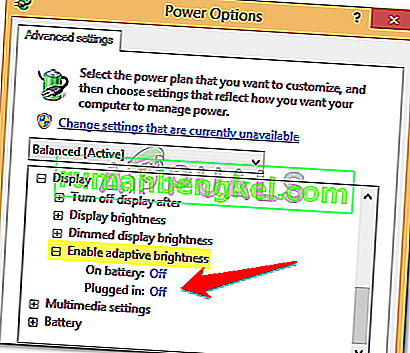
الحل 2: أعد تثبيت برامج تشغيل البطارية
شيء آخر يمكنك القيام به لحل هذه المشكلة هو إعادة تثبيت برامج تشغيل البطارية. في بعض الأحيان ، يتم إيقاف تشغيل نظامك عند فصل سلك الطاقة بسبب وجود برامج تشغيل خاطئة ، وفي هذه الحالة سيتعين عليك إعادة تثبيتها. إليك الطريقة:
- انتقل إلى قائمة ابدأ ، واكتب إدارة الأجهزة وافتحها .
- انقر فوق البطاريات لتوسيعها ، ثم انقر بزر الماوس الأيمن فوق كل خيار من خيارات ACPI واحدًا تلو الآخر.
- حدد إلغاء التثبيت .
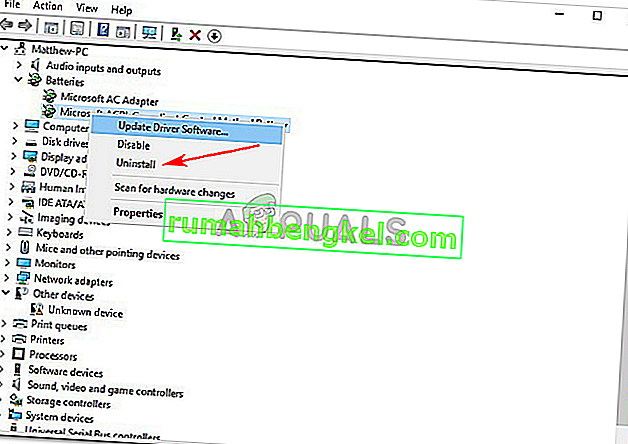
- بعد إلغاء تثبيت برامج التشغيل ، أعد تشغيل الكمبيوتر المحمول.
بمجرد تشغيل نظامك ، سيتم تثبيت برامج تشغيل البطارية تلقائيًا.
الحل 3: تشغيل مستكشف أخطاء الطاقة ومصلحها
يمكنك أيضًا حل مشكلتك عن طريق تشغيل مستكشف الأخطاء ومصلحها المضمن في نظام التشغيل Windows 10. يبحث مستكشف أخطاء الطاقة ومصلحها عن المشكلات الموجودة في إعدادات الطاقة في نظامك ويصلحها. قم بتشغيله عن طريق القيام بما يلي:
- اضغط على Winkey + I لفتح الإعدادات .
- انتقل إلى التحديث والأمان .
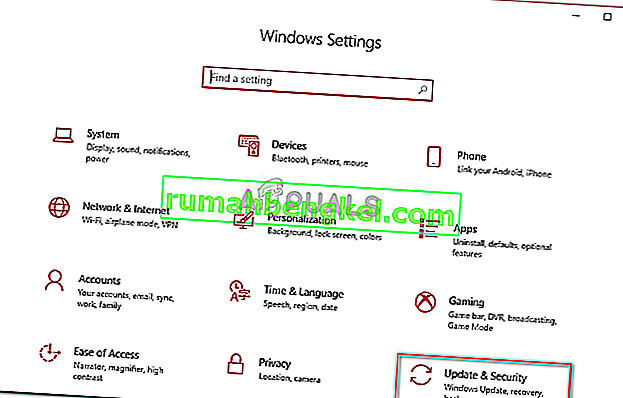
- انتقل إلى علامة التبويب استكشاف الأخطاء وإصلاحها .
- ضمن " البحث عن مشكلات أخرى وإصلاحها " ، سترى الطاقة .
- انقر فوقه ثم اضغط على " تشغيل مستكشف الأخطاء ومصلحها ".
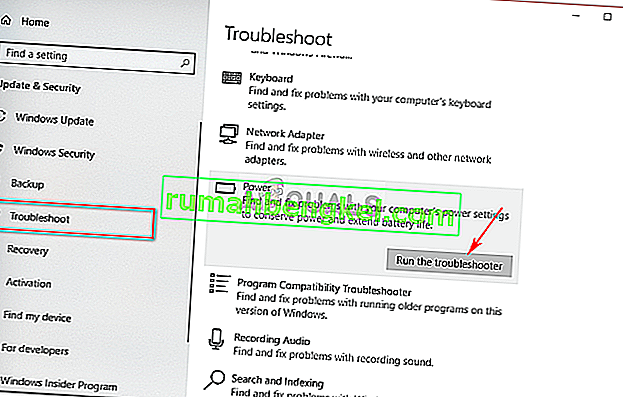
الحل 4: إعادة تشغيل جهاز الكمبيوتر المحمول
يمكن إصلاح العديد من المشكلات بما في ذلك أخطاء البطارية عن طريق تقليل كمية الطاقة المخزنة في مكونات أجهزة الكمبيوتر المحمول. يشار إلى هذا باسم إعادة تعيين الثابت أو إعادة تعيين الطاقة. لإجراء إعادة تعيين إلى إعدادات المصنع ، قم بما يلي:
- إذا كان Windows الخاص بك مفتوحًا ، فقم بإغلاقه .
- إذا لم يكن الأمر كذلك وكان النظام مزودًا بالطاقة ، فاضغط مع الاستمرار على زر الطاقة حتى تنقطع الطاقة.
- افصل أي أجهزة طرفية خارجية متصلة بجهاز الكمبيوتر المحمول.
- افصل سلك الطاقة وأخرج البطارية من حجرة البطارية.
- بعد ذلك ، استمر في الضغط على زر الطاقة لمدة 15 ثانية تقريبًا .

- ستلاحظ وميض ضوء الطاقة لفترة وجيزة.
- أعد توصيل سلك الطاقة الآن وقم بتشغيل نظامك.
الحل الخامس: فصل البطارية
في بعض الأحيان ، يمكن حل المشكلة عن طريق فصل بطارية الكمبيوتر المحمول وتركها لبعض الوقت ثم توصيلها مرة أخرى. قد يكون الإجراء مختلفًا ، وإذا لم تكن خبيرًا تقنيًا ، فتأكد من تخطي هذا الحل حيث قد يؤدي ذلك إلى إتلاف أجهزة الكمبيوتر المحمول. إليك كيفية تفكيك بطاريتك:
- أغلق الكمبيوتر المحمول وافصل سلك الطاقة .
- احصل على مفك البراغي وفك كل المسامير من أجل الوصول إلى البطارية.
- حدد مكان البطارية وافصلها بعناية.

- اتركه لمدة 15 دقيقة .
- قم بتوصيل البطارية مرة أخرى وقم بلف البراغي.
- قم بتوصيل سلك الطاقة وتشغيل النظام الخاص بك.
الحل 6: تحديث BIOS
في بعض الأحيان ، إذا كانت مجموعة الشرائح أو BIOS لا تقوم بتشغيل أحدث برنامج تشغيل ، فقد يتسبب ذلك في ظهور هذه المشكلة. إذا كان لديك كمبيوتر محمول من HP ، فاستخدم مساعد دعم HP للبحث عن أي تحديثات وتثبيتها. من المحتمل أن يحل المشكلة. إذا كنت تستخدم جهاز كمبيوتر محمولًا من أي شركة مصنعة أخرى ، فما عليك سوى تنزيل برنامج دعم برنامج التشغيل والتحقق من التحديثات.

الحل 7: تغيير البطارية
إذا لم تنجح أي من الحلول المذكورة أعلاه معك ، فقد يعني ذلك شيئًا واحدًا فقط. نفدت بطارية الكمبيوتر المحمول الخاص بك ويلزم استبدالها. في مثل هذه الحالة ، تأكد من الحصول على بطارية أصلية من الشركة المصنعة للكمبيوتر المحمول ثم استبدالها.